6 способов открыть свойства компьютера/системы в Windows 10

Чтобы открыть свойства компьютера (или свойства системы) в Windows 10, можно воспользоваться одним из следующих 6 методов.
Удивление, что ваш компьютер работает медленно без какой-либо причины, а затем вы видите высокую загрузку ЦП WSAPPX. Хотите знать, что это такое? И как это исправить! Продолжайте читать статью. Это служба Microsoft, связанная с Магазином Windows . WSAPPX запускается, когда пользователь обновляет , устанавливает или удаляет любое приложение Магазина Windows. Иногда даже после применения обновлений эта служба по-прежнему не отвечает в фоновом режиме и делает ваш компьютер медленным, как улитка.
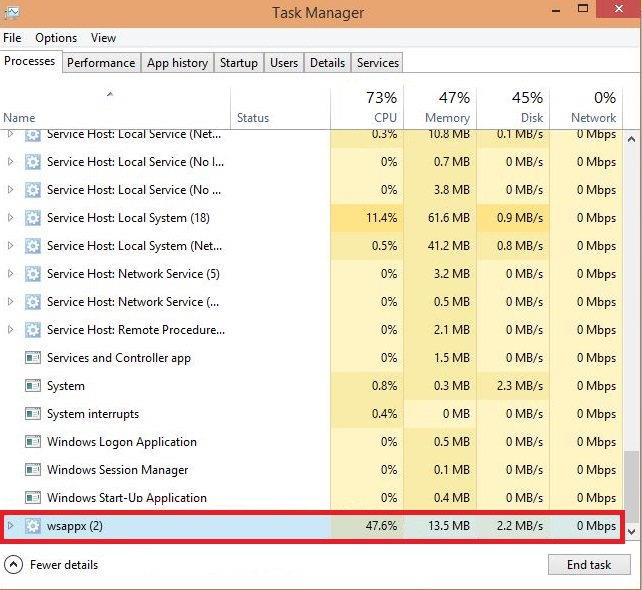
Содержание
Почему WSAPPX потребляет много ресурсов ЦП?
Поскольку эта служба используется для установки или выполнения других операций из Магазина Windows и потребляет ресурсы для этих операций, иногда по некоторым причинам эта служба работает в фоновом режиме и потребляет высокую нагрузку на ЦП, даже если пользователь не устанавливает обновления или не удаляет приложение. Простыми словами можно сказать, что эта услуга находится в трансе .
Как исправить высокую загрузку ЦП WSAPPX
Решений может быть несколько, и каждое решение предназначено для разных причин. Есть несколько распространенных причин, по которым это происходит, например, приложения автоматически обновляются в фоновом режиме, из-за некоторых неисправных драйверов они продолжают обновляться, или это также может быть проблемой запуска.
В этой статье вы найдете решения для распространенных причин, из-за которых эта служба WSAPPX может работать неправильно. Просто следуйте приведенным ниже решениям, чтобы исправить это.
Решение 1. Перезагрузите компьютер
Много раз из-за вмешательства стороннего приложения эта проблема могла возникнуть, и для ее устранения будет достаточно простого перезапуска .
Перезапустить или перезагрузить систему довольно просто; просто щелкните правой кнопкой мыши кнопку питания в разделе Windows и выберите « Перезагрузить » .
Примечание . Если отображается сообщение «Приложение работает в фоновом режиме», нажмите « Принудительный перезапуск/завершение работы» .
Решение 2. Обновите драйверы вашего устройства
Драйвера нужно вовремя обновлять. Но иногда при обновлении драйверов из-за вторжения любого другого приложения или каким-либо образом, если установка прерывается, это может привести ко многим проблемам, в данном случае это высокая загрузка ЦП. В этом решении мы обновим драйверы наших устройств. Просто следуйте инструкциям ниже, чтобы обновить драйверы вашего устройства.
Шаг 1 : Нажмите «Ключ Windows », введите «Диспетчер устройств » в строке поиска и нажмите «Ввод».
Шаг 2: Теперь найдите свои устройства одно за другим и щелкните их правой кнопкой мыши.
Шаг 3 : Выберите обновленный драйвер в меню.
Шаг 4 : Выберите автоматический поиск обновлений .
Шаг 5 : Если ваш компьютер не может найти драйвер, вам нужно перейти на веб-сайт производителя устройства и загрузить его оттуда.
Если WSAPPX по-прежнему использует высокую загрузку ЦП. Тогда вам следует попробовать другие решения.
Решение 3. Увеличьте виртуальную память
Виртуальная память — это возможность управления памятью операционной системы (ОС), которая использует аппаратное и программное обеспечение, позволяющее компьютеру компенсировать нехватку физической памяти путем временного переноса данных из оперативной памяти ( ОЗУ ) в дисковое хранилище.
Иногда из-за нехватки виртуальной памяти такие службы, как WSAPPX, могут не отвечать на запросы. Для решения этой проблемы мы увеличим виртуальную память системы. Просто следуйте инструкциям ниже, чтобы увеличить виртуальную память.
Шаг 1 : Нажмите клавишу Windows и найдите « Производительность» . Затем выберите «Настройка внешнего вида и производительности в Windows» .
Шаг 2: Перейдите на вкладку « Дополнительно » и выберите « Изменить » .
Шаг 3: Снимите флажок « Автоматически управлять размером файла подкачки для всех дисков».
Шаг 4 : Выберите диск, на котором установлена Windows .
Шаг 5 : Поместите объем оперативной памяти в начальный размер и удвойте начальный размер в максимальный размер .
Шаг 6 : Нажмите «ОК » и перезагрузите компьютер.
Теперь вы, наконец, увеличили виртуальную память вашего ПК. Если причиной был дефицит виртуальной памяти. Затем ошибка должна быть устранена. Если вы все еще сталкиваетесь с той же проблемой, следуйте другим решениям.
Решение 4. Отключите Магазин Windows
Есть много пользователей, которые не используют Магазин Windows или ИТ-приложения. Следовательно, отключение Магазина Windows — самый быстрый и простой способ решить эту проблему. Есть два способа отключить Магазин Windows.
Способ 1: использование редактора групповой политики
Шаг 1 : Нажмите клавишу Windows + R и введите « gpeedit.msc», затем нажмите Enter.
Шаг 2: Нажмите «Конфигурация компьютера » и выберите «Административные шаблоны » .
Шаг 3 : Затем нажмите «Компоненты Windows» и выберите «Магазин » .
Шаг 4 : Найдите параметр « Отключить магазин приложений» на правой панели, а затем выберите « Изменить » .
Шаг 5 : Нажмите «Включить » и нажмите «Ввод».
Если вы не нашли редактора групповой политики на своем ПК, вы можете использовать второй способ.
Способ 2: использование редактора реестра
Шаг 1 : Нажмите клавишу Windows и найдите regedit .
Шаг 2: Затем перейдите в раздел HKEY_LOCAL_MACHINE\SOFTWARE\Policies\Microsoft\WindowsStore.
Шаг 3: Теперь вам нужно создать новый DWORD и присвоить ему значение 1. Для этого щелкните правой кнопкой мыши на правой панели и выберите новый DWORD .
Шаг 4: Затем переименуйте его в «RemoveWindowsStore» .
Примечание . Если вы не найдете ключ WindowsStore, вам необходимо его создать. Как подпапка.
Теперь Магазин Windows отключен . Служба WSAPPX больше не будет вас беспокоить. Если вы хотите использовать Магазин Windows и избавиться от проблемы, попробуйте другие решения.
Решение 5. Отключите Superfetch и поиск Windows
Superfetch — это служба, которая используется для более быстрого запуска приложений и повышения скорости отклика системы. Многие пользователи нашли это решение очень полезным в своих случаях. Отключение этих служб никак не повлияет на вашу систему. Просто следуйте инструкциям ниже, чтобы отключить эти службы.
Шаг 1 : Нажмите клавишу Windows + R , введите services и нажмите Enter.
Шаг 2: Теперь прокрутите вниз, пока не найдете « Superfetch ».
Шаг 3 : Затем щелкните его правой кнопкой мыши и выберите параметр « Отключено при запуске», затем нажмите «Применить».
Шаг 4 : Повторите шаги 2-3 для « поиска Windows ».
Теперь вы успешно отключили обе эти службы. Проверьте, и если проблема все еще существует, попробуйте другие решения.
Решение 6. Запустите сканирование системы
Если в вашей системе присутствует какое-либо вредоносное ПО или вирус, это также может вызвать эту проблему высокой загрузки ЦП. Запустив сканирование системы (глубокое сканирование) в вашей системе, вы обнаружите любые вредоносные программы или вирусы, присутствующие в вашей системе. Чтобы выполнить сканирование системы, выполните следующие действия.
Шаг 1 : Откройте защитник Windows или антивирус .
Шаг 2: Нажмите на Глубокое сканирование .
Шаг 3 : Когда сканирование завершится, выберите подходящий способ удаления вредоносных программ или вирусов.
Если вы все еще сталкиваетесь с той же проблемой. Вы должны проверить другие решения.
Решение 7. Выполните чистую загрузку
Если какое-либо из этих решений не сработало для вас. Вам необходимо выполнить Чистую загрузку. Чистая загрузка позволит запускать только важные драйверы и службы. Таким образом, вы можете найти, в чем заключается настоящая проблема. Теперь просто следуйте инструкциям ниже, чтобы выполнить чистую загрузку.
Шаг 1: Щелкните правой кнопкой мыши кнопку « Пуск » .
Шаг 2 : Нажмите Поиск .
Шаг 3: Введите msconfig и нажмите Enter .
Шаг 4 : Нажмите Службы .
Шаг 5. Установите флажок рядом с пунктом « Скрыть все службы Microsoft» .
Шаг 6 : Нажмите Отключить все .
Шаг 7 : Нажмите «Автозагрузка» и откройте «Диспетчер задач» .
Шаг 8: Щелкните любую программу запуска, которая, как вы подозреваете, может мешать.
Шаг 9 : Нажмите «Отключить» . Повторите шаги 9 и 10 для всех программ запуска.
Шаг 10 : Наконец , перезагрузите компьютер.
Теперь, когда вы выполнили чистую загрузку, теперь вы сможете сказать, в чем причина этой проблемы.
Вопросы-Ответы
Необходим ли WSAPPX?
Это часть службы Windows. Он используется для установки, обновления или удаления приложения на ПК. Если вы не пользуетесь приложениями Магазина , то эта услуга вам не нужна.
Является ли WSAPPX вирусом?
Нет, это не вирус; это служба Microsoft Windows. Хотя иногда он может действовать как вирус и потреблять ресурсы. Но такое поведение может произойти по многим причинам. Но это не вирус.
Могу ли я отключить WSAPPX?
Ответ и да и нет оба. Потому что вы можете временно приостановить эту услугу, но вы не сможете отключить ее навсегда. Вы можете временно отключить его, открыв диспетчер задач и нажав « Завершить процесс » .
Вывод
WSAPPX использует высокую загрузку ЦП, поскольку обновляет приложения в фоновом режиме. В конце статьи я надеюсь, что вы нашли свое решение проблемы высокой загрузки ЦП WSAPPX.
Чтобы открыть свойства компьютера (или свойства системы) в Windows 10, можно воспользоваться одним из следующих 6 методов.
Если вы правильно заблокируете свою гостевую сеть Wi-Fi, вы сможете предоставить своим посетителям общий доступ к своему интернет-соединению, не разглашая при этом никакой другой информации.
В этой статье WebTech360 расскажет вам, как отключить брандмауэр в Windows 11.
Когда вы только купили компьютер, он загружался за считанные секунды и работал как часы. Но со временем всё изменилось.
В этом документе речь идет об удалении файлов .tmp, а не о том, как очистить историю интернета или кэш браузера.
Вы можете отключить фоновые приложения Windows 11, чтобы оптимизировать производительность, сэкономить заряд батареи и уменьшить потребление оперативной памяти.
Установка VPN поможет повысить безопасность вашего компьютера с Windows 11.
Windows предлагает ряд полезных специальных возможностей, идеально подходящих для настройки интерфейса вашего ПК, повышения удобства и даже управления устройствами полностью без помощи рук.
В Windows 10 компания Microsoft интегрировала новое приложение «Параметры». Это приложение представляет собой Metro-приложение, созданное Microsoft для замены классического приложения «Панель управления».
Большие папки в системе — один из виновников, поглощающих много места. Многие папки, которые вы создаёте после удаления, через некоторое время появляются снова. Возможно, это ненужные папки, которые вы пытаетесь удалить.
Если DNS-сервер по умолчанию, предоставляемый вашим интернет-провайдером, кажется вам медленным, небезопасным или ненадёжным, вам не обязательно его использовать. Вот как изменить настройки DNS-сервера на компьютере с Windows 11.
GodeMode — это панель управления Windows (Shortcut Windows Master Control Panel). GodMode (или God Mode) — это панель управления, позволяющая настраивать и получать доступ ко всем функциям операционной системы Windows.
Чтобы изменить пароль или имя Wi-Fi для модема TP Link, пользователям необходимо войти в систему по адресу, указанному для этой линии. Какой же адрес входа в систему модема TP Link?
Инструкция по входу в BIOS на Windows 10 с видеоиллюстрацией.
Поиск в Windows 11 извлекает результаты не только из файлов и приложений на вашем компьютере, но и из облачного хранилища, связанного с вашей учетной записью Microsoft.













